Se você vir uma mensagem A impressora não pode ser contatada pela rede depois de executar o Solucionador de problemas da impressora, significa que não há comunicação entre o computador e a impressora. É frustrante, mas temos as melhores soluções neste post para garantir que você retome sua impressão rapidamente.

O erro sempre afeta as impressoras da rede, fazendo com que elas não consigam imprimir nada. Quando você executa um solucionador de problemas de impressora do Windows, a ferramenta não pode corrigir o problema, mas informa que sua impressora não pode ser contatada pela rede. Uma impressora em rede é muito importante, pois torna mais fácil para vários usuários imprimir documentos sem se preocupar com uma conexão com fio.
Por que minha impressora não pode ser contatada pela rede?
Sua impressora pode não ser contatada pela rede se alguns serviços estiverem desabilitados em seu PC, o endereço IP não for estático ou alguns problemas menores de conexão. As impressoras de rede dependem de vários serviços em seu computador para executar o processo de impressão; se estiverem desativados, a impressora não será contatada. A impressora pode falhar ao imprimir se seu endereço IP for dinâmico; não será contatado. Pequenos problemas de conexão na rede da impressora também podem causar o erro.
Consertar A impressora não pode ser contatada pela rede
Para corrigir a mensagem de erro A impressora não pode ser contatada pela rede que você pode ver depois de executar o Solucionador de problemas da impressora , siga estas sugestões:
- Comece com etapas preliminares
- Desconecte e reconecte sua impressora
- Altere o endereço IP da impressora para Manual ou Estático
- Habilite serviços específicos da impressora em seu PC
Vamos nos aprofundar nessas soluções, uma por uma.
audioplaybackdiagnostic.exe
1] Comece com etapas preliminares
Antes de avançar para soluções mais avançadas, é aconselhável fazer algumas etapas preliminares. Por exemplo, certifique-se de que sua conexão de rede esteja correta e, se você usar uma conexão Wi-Fi na rede, remova e use Ethernet ou vice-versa. Além disso, verifique se o problema é apenas com um dispositivo porque você pode estar lidando com um erro específico do dispositivo; tente imprimir de qualquer outro dispositivo. Se o erro persistir, você pode seguir as sugestões abaixo.
2] Desconecte e reconecte sua impressora
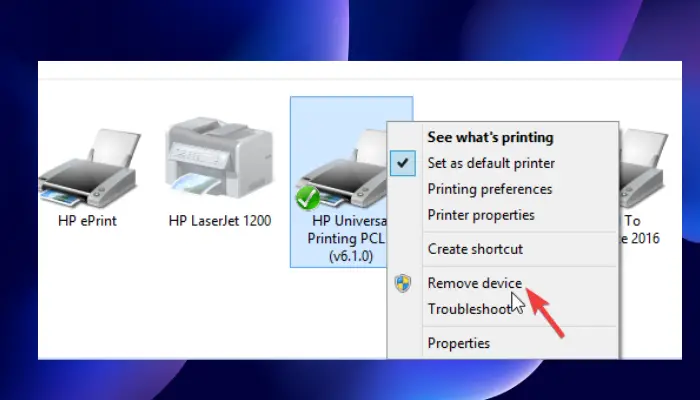
Remover e adicionar novamente a impressora pode resolver o problema de sua impressora não ser contatada pela rede. Alguns usuários relataram que esse método funcionou para eles e retomaram a impressão normal imediatamente depois disso. Use as etapas abaixo para desconectar e reconectar sua impressora na rede:
Para remover a impressora do computador, siga estas etapas:
- Lançar o Correr caixa de diálogo pressionando o botão Tecla do Windows + R .
- Tipo impressoras de controle e depois bater OK ou pressione Digitar no teclado do seu PC.
- Agora, você está no Dispositivos e impressoras janelas. Vá em frente e localize a impressora que não está sendo contatada pela rede e clique com o botão direito nela.
- Selecione Remover dispositivo e quando um prompt de confirmação aparecer, confirme Sim continuar. Isso desconectará sua impressora do sistema.
- Em seguida, remova todos os cabos que conectam a impressora ao computador. Se você usa Ethernet ou Wi-Fi, desconecte-os também.
- Aguarde cerca de 3 minutos e inicie o processo de reconexão.
Para reconectar sua impressora ao sistema, siga as etapas abaixo:
- Devolva todos os cabos USB removidos, cabos Wi-Fi ou Ethernet.
- Abra o Correr caixa de diálogo novamente como fizemos antes .
- Tipo impressoras de controle e pressione Digitar ou OK .
- Nas novas janelas, selecione Adicionar uma impressora . O Windows detectará as impressoras conectadas ao sistema.
- Selecione a impressora desejada e clique em Próximo .
- Use as instruções na tela para configurar sua impressora e conclua o processo.
Este método elimina quaisquer bugs ou falhas que possam estar causando o erro em sua impressora. Teste sua impressora imprimindo uma página para ver se está tudo bem.
3] Altere o endereço IP da impressora para Manual ou Estático
Seu computador obtém um endereço IP específico do roteador. A impressora pode configurar incorretamente o endereço IP e usar outro. Isso impedirá que sua impressora seja contatada pela rede. Siga as etapas abaixo para configurar o endereço IP e corrigir sua impressora se ela não puder ser contatada pela rede:
- Primeiro, precisamos abrir o Dispositivo e impressoras janela. Para isso, abra o Correr caixa de diálogo e digite impressoras de controle .
- Na lista de impressoras, localize a que deseja e clique nela com o botão direito.
- Selecione Propriedades e depois dirija-se ao portas opção.
- Role para baixo até ver uma entrada de porta que se parece com um endereço IP, algo como 20.476.365.23 . Em muitos casos, é indicado como TCP/IP padrão porta.
- Anote o endereço IP. Abra seu computador navegar r e coloque o endereço IP no barra de endereço URL e pressione Digitar . Isso abrirá a página de configurações da impressora.
- Aqui, coloque as credenciais da impressora, ou seja, nome e senha e clique em OK continuar.
- Navegue até o configuração de IP e clique nele. Você vai encontrar algo como eu Configuração do Endereço P ou TCP/IP .
- Altere as configurações aqui e coloque Estático ou Manual ; pode ser qualquer um deles.
- Em seguida, defina o endereço IP estático e, finalmente, clique em Aplicar para fazer as alterações.
- Volte e teste se a impressora está funcionando, imprimindo um documento.
4] Habilite serviços específicos da impressora em seu PC
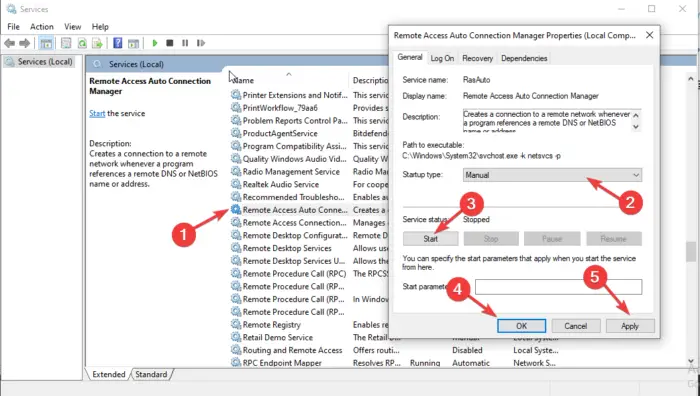
Se alguns serviços estiverem desativados, sua impressora pode não ser contatada pela rede. Para corrigir esse erro, você precisa verificar se determinados serviços estão ativados ou desativados. Siga as etapas abaixo para corrigir o erro da impressora que não está sendo contatada pela rede:
- Abrir Serviços , imprensa Vitória + R e digite services.msc na caixa de diálogo e pressione Digitar .
- Primeiro, procure Gerenciador de conexão automática de acesso remoto e clique duas vezes nele para abri-lo.
- Verifique se o serviço está indicado como Correndo . Em caso afirmativo, clique com o botão direito do mouse e selecione Parar . Se o serviço já foi interrompido, passe para o próximo.
- Localize o Tipo de inicialização e configurá-lo para Automático . Então clique Começar continuar.
- Execute as mesmas etapas acima para os seguintes serviços:
- Gerenciador de conexão de acesso remoto
Serviço de protocolo de túnel de soquete seguro
Roteamento e acesso remoto
- Gerenciador de conexão de acesso remoto
Além disso, certifique-se de que os seguintes Serviços estejam configurados para iniciar da seguinte maneira:
entrar no LinkedIn
- Spooler de impressão – Automático
- Extensões e notificações da impressora - manual
- PrintWorkFlow – Manual (Acionado)
Em alguns casos, pode ocorrer um erro ao habilitar alguns serviços do PC. O erro exibe uma mensagem como esta:
O Windows não pôde iniciar o serviço no computador local. Erro 1079: A conta especificada para este serviço é diferente da conta especificada para outros serviços em execução no mesmo processo.
Leia este artigo para corrigir Erro 1079 ao iniciar um serviço do Windows .
Esperamos que uma das soluções ajude você a consertar sua impressora se ela não for contatada pela rede.
Por que minha impressora HP não está se conectando à minha rede?
Sua impressora HP pode falhar ao se conectar à sua rede devido a bugs temporários, falhas ou problemas de conexão de rede. Para corrigir uma impressora que não está conectada a uma rede, reinicie o computador ou dispositivo móvel e a própria impressora. Você também pode restaurar o modo de configuração de Wi-Fi usando as configurações de restauração na tela de toque da impressora.
Ler : Comum Ameaças de segurança de impressão e como se proteger contra eles
Como redefinir a rede da impressora?
Para redefinir a rede da impressora, vá para a tela sensível ao toque e vá para a impressora painel de controle . Toque no Sem fio ícone ou o Configurar ícone. Vá para Configurações/ Configuração de rede . Toque o Restaurar configurações de rede botão e selecione Restaurar . Se você receber uma solicitação, toque em Sim . Aguarde cerca de um minuto e reconecte-se à rede.
Relacionado: Erro da impressora 0x000006BA, a operação não pôde ser concluída















